อาจมีผู้ใช้ไม่กี่คนที่อ่านข้อความนี้ซึ่งมีแผ่นซีดีที่สามารถบู๊ตได้อย่างน้อยสองแผ่นวางอยู่รอบ ๆ เพื่อดำเนินการซ่อมแซมต่างๆ นักพัฒนาจำนวนมากในทุกวันนี้ให้ภาพ ISO ที่มีอยู่ซึ่งสามารถเขียนลงบนแผ่นซีดีที่ถ่ายโอนไปยัง USB Stick ตั้งแต่การสแกนไวรัสและ Linux distro's ไปจนถึงเครื่องมือรีเซ็ตรหัสผ่านและการสำรองข้อมูลหรือการกู้คืนข้อมูลมีตัวเลือกมากมายสำหรับดิสก์ที่สามารถให้การซ่อมแซมและการกู้คืนดิสก์ได้อย่างครอบคลุม โอ้และไม่ลืมคนที่ชื่นชอบยูทิลิตี้การซ่อมแซมดิสก์ Boot CD ของ Hiren
แม้ว่าจะเป็นเวลานานเมื่อคุณดาวน์โหลดซีดีใดภาพหนึ่งมันต้องเป็นอิมเมจ ISO หนึ่งอันสำหรับซีดีหรือดีวีดีแผ่นเดียว ทำให้ค่อนข้างไม่สะดวกหากคุณต้องการนำชุดซ่อมทั้งหมดไปด้วยที่อื่น มีเครื่องมือที่ช่วยให้คุณเขียน ISO ลงบนแท่ง USB เช่น Rufus และ UNetbootin ซึ่งมีประโยชน์ แต่ก็ยังไม่ได้ใช้พื้นที่ดิสก์ของคุณให้ดีที่สุด ในช่วงไม่กี่ปีที่ผ่านมาสิ่งต่าง ๆ ได้กลายเป็นเรื่องง่ายขึ้นเพราะมีระบบสาธารณูปโภคที่สามารถช่วยให้คุณใส่ ISO หลายแผ่นลงในแผ่นซีดีดีวีดีหรือปากกาแท่งและทำให้พวกเขาใช้มัลติบูตได้อย่างมีประสิทธิภาพยิ่งขึ้น เครื่องมือสองสามอย่างที่จะตั้งค่าเมนูการบูตแบบมัลติบนดิสก์ของคุณคือ Yumi และ SARDU และพวกเขาก็ค่อนข้างดี
โปรแกรมอื่นที่ทำสิ่งนี้และสิ่งอื่น ๆ นอกเหนือจากนี้คือ XBoot โปรแกรมสามารถสร้างเมนูที่สั่งอย่างดีสำหรับอิมเมจ ISO จำนวนหนึ่งจากนั้นเอาท์พุทพวกมันเป็นอิมเมจ ISO เพื่อเบิร์นลงดิสก์หรือเขียนทุกอย่างตรงไปที่ USB stick และเมื่อเสร็จแล้วจะเสนอการทดสอบผลลัพธ์ที่เสร็จสิ้นโดยเรียกใช้ผ่านเครื่องมือการจำลองเสมือน QEMU XBoot เป็นไฟล์ปฏิบัติการแบบสแตนด์อโลนและมีอิสระในการใช้งาน แต่ ไม่ต้องการให้. NET Framework v4 ทำงาน

ISO จะถูกเพิ่มเข้าไปในโปรแกรมโดยการลากและวางบนหน้าต่าง หาก XBoot ไม่รู้จัก ISO โดยอัตโนมัติคุณจะถูกขอให้เลือกสิ่งที่มาจากรายการ มันขึ้นอยู่กับคุณแล้วเลือกชื่อที่ตรงกันหรือใกล้เคียงที่สุด ขอแนะนำให้ใช้รูปภาพเช่น Hiren หรือ DOS โดยใช้ ' Grub4dos emulation ' ซึ่งเป็นที่ต้องการ Windows Live distro ที่ต้องการตัวเลือก ' PE, MSDART, ERD ' ที่เกี่ยวข้องและ Linux Mint จะทำงานร่วมกับ ' Ubuntu ' ตัวเลือก
ไม่รองรับ ISO ทั้งหมดและคุณอาจต้องทดสอบสักหน่อยเพื่อทดสอบว่าสิ่งที่ไม่อยู่ในรายการจะทำงานได้ แต่เป็นที่ทราบและชัดแจ้งจากผู้เขียนว่าการพยายามใช้ XBoot เป็นมัลติบูตเพื่อติดตั้ง Windows ไม่ทำงาน รายการที่รองรับในปัจจุบันแสดงอยู่ด้านล่าง:
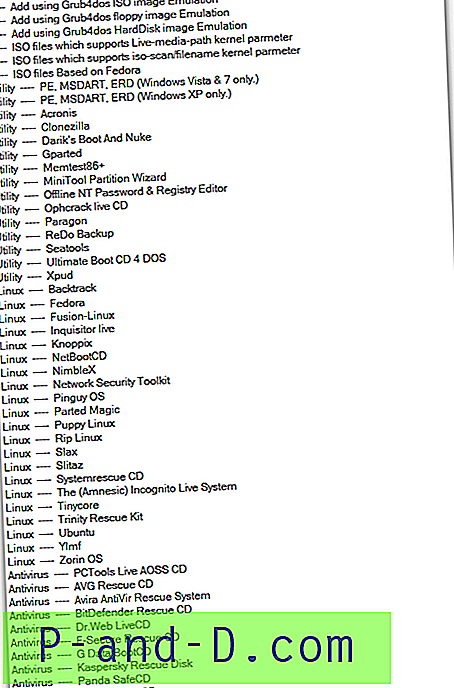
หากมีสิ่งใดในรายการด้านบนที่น่าสนใจให้คลิกที่เมนูไฟล์ของหน้าต่างหลักแล้วเลือกดาวน์โหลด จากดรอปดาวน์คุณสามารถเลือกภาพใด ๆ ในรายการจากนั้นคลิก ' เปิดหน้าเว็บดาวน์โหลด ' เพื่อนำคุณไปยังเว็บไซต์หรือหน้าดาวน์โหลดที่เกี่ยวข้อง
บนหน้าจอหลักชื่อภาพหมวดหมู่และข้อความช่วยเหลือสามารถแก้ไขได้โดยดับเบิลคลิกที่ภาพ การเลือกหมวดหมู่จะวางรายการในเมนูย่อยบนหน้าจอบูตดังนั้นหากคุณต้องการทุกอย่างในหน้าจอเดียวให้ลบหมวดหมู่ออกจากรายการทั้งหมด
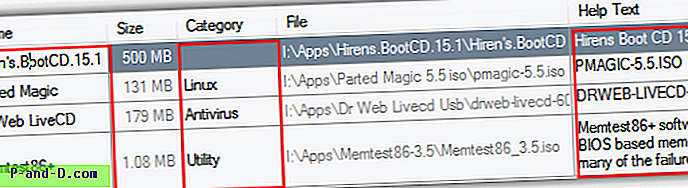
เมื่อเพิ่ม ISO ทั้งหมดแล้วขนาดผลลัพธ์ทั้งหมดจะถูกคำนวณเพื่อให้แน่ใจว่าขนาดจะไม่ใหญ่เกินไปสำหรับปลายทาง นอกจากนี้ยังมีเครื่องคิดเลข checksum หากคุณต้องการตรวจสอบภาพใด ๆ ก่อนที่จะเขียน จากนั้นคุณก็พร้อมที่จะคลิกปุ่ม ' สร้าง ISO ' หรือ ' สร้าง USB ' เพื่อเริ่มกระบวนการ การสร้าง ISO จะถามถึงปลายทางของไฟล์จากนั้นจะสร้างให้คุณ
ตัวเลือกในการสร้างมัลติบูต USB นั้นง่ายมากเพียงชี้ไปที่ไดรฟ์ USB จากดรอปดาวน์แล้วเลือก ตกลง ตัวเลือกจะอยู่ที่นั่นเพื่อเปลี่ยน Bootloader จากคำแนะนำของ Syslinux เป็น Grub4dos หากคุณรู้ว่าคุณกำลังทำอะไรอยู่ สิ่งที่ XBoot ไม่สามารถทำได้คือเตรียมแท่ง USB สำหรับคุณหรือเบิร์นดิสก์ภายในโปรแกรม ขอแนะนำให้จัดรูปแบบไม้ใน FAT32 เพื่อให้เข้ากันได้ดีที่สุดเพราะบางดิสทริบิวเตอร์ของลินุกซ์ไม่สามารถบูตด้วย NTFS
เมื่อกระบวนการเสร็จสิ้น XBoot จะถามว่าคุณต้องการทดสอบผลลัพธ์ใน QEMU เพื่อดูว่ามีลักษณะอย่างไรและทำงานอย่างไร หากคุณเลือก 'ใช่' หน้าต่างใหม่จะปรากฏขึ้นและเริ่มบูต เมนูดูดีกว่ายูทิลิตี้บู๊ตอื่น ๆ ที่ฉันเคยเห็น!
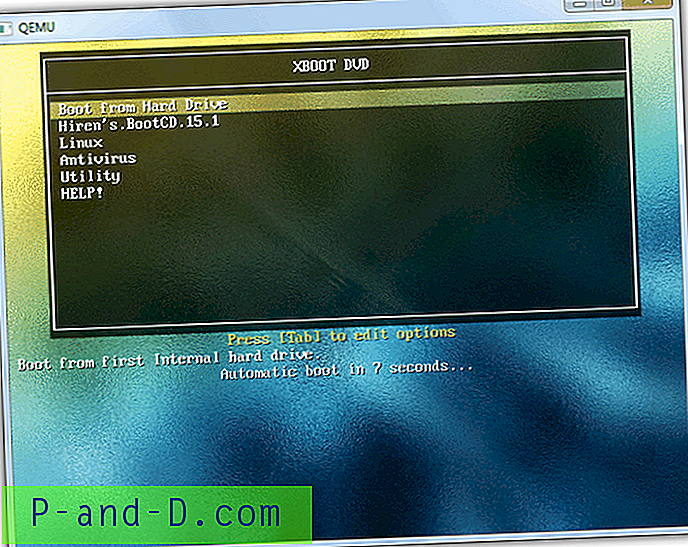
อีกสองแท็บในหน้าต่างหลักคือ; แท็บ QEMU จะช่วยให้คุณลากและวาง ISO ใด ๆ หรือเลือกแท่ง USB ใดก็ได้ที่จะทำการบู๊ตด้วย QEMU ซึ่งมีประโยชน์สำหรับการทดสอบภาพอื่น ๆ ที่คุณมีจากที่อื่น แท็บ 'แก้ไข MultiBoot USB' สามารถใช้เพื่อแก้ไขเมนูได้ไฟล์ Grub4dos หรือไฟล์การตั้งค่าเมนู Syslinux.cfg และจะช่วยให้คุณติดตั้ง Bootloader บน USB ได้อีกครั้ง
ฉันเคยใช้มันมาสองสามครั้งแล้วมันก็ใช้งานได้ดีและแท่ง USB แบบมัลติบูทก็ทำให้สิ่งต่าง ๆ ง่ายขึ้นด้วยบางอย่างเช่นซีดีอิมเมจป้องกันไวรัสหลายอันอัดแน่นไป หากคุณกำลังมองหาเครื่องมือง่ายๆที่จะติดตั้ง Windows Vista, 7 หรือ 8 ลงในแท่ง USB เพื่อติดตั้งคุณอาจต้องการลองใช้เครื่องมือนี้
เข้ากันได้กับ Windows XP, Vista และ Windows 7 32 บิตและ 64 บิต
ดาวน์โหลด XBoot





